Burg-Wächter eBoxx EASY + Mode d'emploi
Vous trouverez ci-dessous de brèves informations sur le eBoxx EASY+. Cette boîte à colis électronique permet de recevoir en toute sécurité vos colis et autres livraisons pendant votre absence. Elle offre une protection accrue contre le cambriolage grâce à des codes d'accès personnalisables et une gestion flexible des livraisons.
PDF
Télécharger
Document
Language Français Notice d’utilisation BURG-WÄCHTER KG Altenhofer Weg 15 58300 Wetter Germany BURG WACHTER FRANCE SASu Route de Pantegnies, Ancien Site EDF 59138 Pont Sur Sambre France www.burg.biz 2 Notice d’utilisation Cher client, La boîte eBoxx EASY+ de BURG-WÄCHTER Merci d’avoir choisi une boîte à colis électronique eBoxx EASY+ de BURG-WÄCHTER. Cette boîte à colis vous permet de recevoir en toute sécurité vos colis et autres livraisons pendant votre absence. Montage Activation de l’électronique Pour commencer, il est indispensable d’enlever la bande de contact du compartiment à piles. Procédez comme suit : Ouvrez l’eBoxx en tirant la porte par la poignée encastrée au-dessus du clavier. Veuillez prendre tous les documents fournis avec votre boîte à colis et conservez-les dans un endroit sécurisé. Important : Veuillez lire l’intégralité de la notice d’utilisation avant la programmation et conservez cette notice en lieu sûr pour référence ultérieure. Nous vous souhaitons beaucoup de plaisir avec votre nouvelle boîte à colis de BURG-WÄCHTER. Votre équipe Burg-Wächter KG Instructions sur l’eBoxx Des instructions sur l’eBoxx et sa configuration, ainsi que l’application associée et les indications sur son installation sur le lieu de dépôt sont à votre disposition sous le lien suivant : www.burg.biz/bedienungsanleitungpaketkasten-eboxx-easy-plus/ ou directement via le code QR représenté. Généralités Temps de blocage Pour éviter toute manipulation, l’électronique bloque l’accès pendant une minute en cas de dix saisies successives d’un code numérique erroné. Puis de nouveau une minute pour chaque autre saisie incorrecte. Pendant ce temps de blocage, une LED rouge clignotante s’affiche. Il n’est pas possible d’ouvrir la boîte pendant cette période, même avec un code utilisateur valide. Protection accrue contre le cambriolage Veillez à ce que les codes ne tombent pas entre les mains de personnes non autorisées. Veillez donc à conserver les codes en lieu sûr afin qu’ils soient accessibles uniquement à des personnes autorisées. En cas de perte du code utilisateur, il est indispensable de reprogrammer la serrure avec un nouveau code. En cas de perte du code administrateur, vous devez réinitialiser l’eBoxx pour rétablir le code réglé d’usine et établir ensuite un nouveau code administrateur. Les codes de livreur définis doivent être renouvelés à une fréquence régulière. Apprenez-en plus sur ces codes aux chapitres Administrateur et Utilisateur. • Le code administrateur réglé d’usine doit être impérativement modifié dès la mise en service de la serrure. • Des codes simples et faciles à deviner (par ex. 1-2-3-4-5-6) ne doivent pas être utilisés. • Des codes basés sur les données personnelles (par ex. dates d’anniversaire) ou d’autres données dont des personnes malveillantes pourraient avoir connaissance ne doivent pas être utilisés. • Après avoir changé le code, la serrure doit être contrôlée plusieurs fois, porte ouverte. Pour faire cela, faites fonctionner l’électronique à plusieurs reprises suivant les instructions énoncées au chapitre « Fonctionnement de l’eBoxx ». 2 I Français Panneau de commande Touche « Start » Engage le processus d’ouverture ou ouvre la boîte à colis directement, si elle ne contient aucun paquet (statut « Empty » [Vide]). Touches numériques Les chiffres « 1 » - « 0 » servent à la saisie, par ex. à l’ouverture de la boîte à colis. LED de signalisation Les LED de signalisation à côté des touches de chiffres vous donnent des informations. (Exemples) : - Les LED rouges (rang supérieur) signalent la demande de saisie du code ou qu’un colis est dans la boîte (selon la situation). - Les LED vertes (rang supérieur) signalent une saisie de code valide ou que l’eBoxx est vide (selon la situation). Touche « End » -C lôt le processus d’ouverture et ferme la boîte à colis. La LED rouge sur la touche « End » indique que la touche correspondante peut être activée. - Consultation du statut. Indépendamment de l’ouverture de l’eBoxx, son statut peut être consulté en appuyant sur la touche « End » (cf. Chapitre « Statut de l’eBoxx »). Touche « Delete » (Effacer) Efface les chiffres saisis. Affichage d’autorisation d’ouverture insuffisante et temps de blocage La LED vous signale que le code saisi ne dispose pas de l’autorisation nécessaire pour ouvrir l’eBoxx à l’heure actuelle. Cette LED indique en plus si l’eBoxx s’est bloquée à cause de trop nombreuses saisies incorrectes. Affichage sur l’autorisation d’ouverture Ces LED clignotent lorsque la porte est ouverte et qu’un colis peut être déposé. Serrure de secours Pour l’ouverture en cas d’urgence. Veuillez retirer le couvercle protégeant la serrure de secours uniquement si vous devez procéder à une ouverture d’urgence. Ouvrir la boîte à colis par la clé jointe n’est prévu qu’en cas d’urgence. Cette procédure ne modifie pas le statut de l’eBoxx. Sur la face intérieure de la porte, à droite sous l’électronique, retirez le compartiment à piles, enlevez la bande de contact et remettez ce compartiment avec les piles. Après avoir mis les piles, un étalonnage automatique est lancé. Toutes les LED de l’eBoxx s’éclairent alors pendant une seconde et la serrure de l’eBoxx EASY+ est ouverte et fermée à plusieurs reprises. Une fois l’étalonnage terminé, la serrure présente le statut « Open » (Ouvert). Veuillez ne pas fermer la porte et engagez immédiatement les étapes suivantes, porte ouverte. Attention : Si la porte est fermée à ce stade, seule la serrure de secours peut alors l’ouvrir. secuENTRY KeyApp secuENTRY KeyApp est l’application générale d’ouverture intelligente de BURG-WÄCHTER. Avec elle, le smartphone se transforme en clé puisqu’il permet de contrôler et de gérer l’ensemble des cylindres secu-ENTRY de BURG-WÄCHTER. D’autres produits intelligents de BURG-WÄCHTER sont également commandés par la KeyApp. Elle permet d’ouvrir des eBoxx ou de consulter le statut. De même, il est possible d’intégrer des caméras WiFi et le module interphone-vidéo Door eGuard Video Bell. Téléchargement de l’appli secuENTRY KeyApp Téléchargez l’application secuENTRY KeyApp correspondant à votre système d’exploitation. Vous trouverez les liens appropriés vers l’AppStore sur notre site web : www.burg.biz/bedienungsanleitungpaketkasten-eboxx-easy-plus/ ou directement via le code QR représenté. Pour gagner du temps, nous vous recommandons de télécharger la secuENTRY KeyApp lorsque vous êtes connecté à un réseau WiFi. eBoxx EASY+ Remarque : à titre d’exemple, on se sert dans cette notice de la version Android de la KeyApp, légèrement différente de la version iOS. Dans la notice de la KeyApp, les fonctions sont décrites en détail tant pour la version iOS qu’Android. Enregistrement dans l’application secuENTRY KeyApp Figure 1 Figure 2 -Ouvrez l’application. -Vous voyez apparaître en premier les termes de la licence de BURG-WÄCHTER. Lisez-les intégralement et confirmez par « OK » (Figure 1). -On vous demande ensuite de vous enregistrer. Pour faire cela saisissez les données correspondantes. Lisez et confirmez la politique de confidentialité et les conditions d’utilisation, puis sélectionnez « Complete » (Enregistrer, Figure 2). Remarque : L’application secuENTRY KeyApp est conforme au RGPD (Règlement général européen relatif à la protection des données). Vos données à caractère personnel ne sont pas transmises à BURG-WÄCHTER. - Après l’enregistrement, vous accédez à l’écran d’accueil de la KeyApp. Écran d’accueil de l’appli secuENTRY KeyApp Touche Menu Touches de sélection « Product categories » (Catégories de produits) Les catégories de produit Video Bell, caméras et eBoxx (à partir de la gauche) sont intégrées définitivement dans l’application. Selon la catégorie de produits, ces touches ont diverses propriétés. En appuyant sur la touche eBoxx, on consulte le statut des eBoxx attribuées (cf. Chapitre « Fonctions complémentaires de secuENTRY KeyApp »/« Statut eBoxx »). Touche « Get Access » La touche « Get Access » au centre de l’écran active vos produits. Concernant l’eBoxx, cela signifie que l’électronique est débloquée. En appuyant sur cette touche, elle sélectionne automatiquement dans votre liste de produits enregistrés celui dont le signal Bluetooth est le plus fort. Si vous eBoxx EASY+ n’avez intégré qu’un seul produit (par ex. votre eBoxx), seul ce dernier sera sélectionné. Touches d’accès direct Si vous possédez plusieurs produits BURG-WÄCHTER et si vous les avez intégrés dans l’application, vous pouvez les affecter définitivement aux quatre touches d’accès direct. Celles-ci fonctionnent comme la touche « Get Access », à la différence qu’une touche d’accès direct cible uniquement le produit attribué. Niveau de charge des piles Dès qu’on cible un produit par la touche « Get Access » ou les touches d’accès direct, le niveau de charge des piles de ce produit s’affiche. Réception Bluetooth Dès qu’on cible un produit par la touche « Get Access » ou les Mise en place de l’appli secuENTRY KeyApp touches d’accès direct, la puissance de la réception Bluetooth de l’article sélectionné s’affiche. Informations état Des informations sur l’état de traitement actuel s’affichent ici. On voit apparaître des messages comme « Ready to operate » (Opérationnel) ou « Connection established » (Établissement de la connexion). Remarque : Dans la suite de cette notice, vous apprendrez comment réaliser les réglages décrits dans ce chapitre. Figure 1 Types de code L’eBoxx EASY+ a recourt à divers types de code, utilisés pour diverses fonctions. En voici un bref aperçu. Dans la suite de cette notice, vous obtiendrez des détails plus précis sur les différents types de code, par exemple comment les créer ou les utiliser. Type de code Quantité - Appuyez sur la touche Menu ( ) en haut à gauche. - Sélectionnez « eBoxx ». - Sélectionnez « eBoxx settings » (Réglages eBoxx). - Sélectionnez « eBoxx units » (Unités eBoxx). - Appuyez sur la touche « Add » (Ajouter) ( ) en bas à droite (Figure 1). - Scannez le code QR joint. - Confirmez par « Continue » (Continuer). -Saisissez dans le champ « Please enter eBoxx designation » (Prière de saisir une désignation d’eBoxx) un identifiant descriptif et le code administrateur dans le champ « Enter administrator code » (Saisir code administrateur, Figure 2). L’état à la livraison du code administrateur est « 1-2-3-4-5-6 ». - Confirmez par « Start ». - Confirmez par « OK ». Code administrateur Code utilisateur Code de livreur Code unique Fonction 1 Autorise des fonctions supérieures comme l’organisation de la boîte à colis, la gestion du code utilisateur, ainsi que des fonctions comme l’installation des mises à jour micrologiciel. Le code administrateur est nécessaire en plus pour gérer des ensembles de boîtes à colis (plusieurs boîtes à colis rassemblées). Toutefois, le code administrateur ne permet pas d’ouvrir la boîte à colis. 1 Permet d’ouvrir la boîte à colis, de créer et de gérer des codes de livreur et codes uniques. En outre, des fonctions comme le relevé des historiques de livraison sont possibles avec le code utilisateur. 20 (max.) Des services de messagerie et de livraison peuvent ouvrir la boîte à colis avec le code de livreur pour y remettre des paquets. Enregistrer l’eBoxx dans l’application secuENTRY KeyApp Pour parvenir à organiser votre eBoxx par l’appli KeyApp, vous devez d’abord l’enregistrer dans l’application. Remarque : Veuillez vous assurer que vous vous trouvez dans la portée Bluetooth de l’eBoxx. Pour la mise en service de l’eBoxx EASY+, l’appli secuENTRY KeyApp est nécessaire. Pour relier l’eBoxx à l’application, les étapes suivantes sont indispensables : Figure 2 Les codes uniques permettent à divers fournisseurs d’ouvrir la boîte à colis une seule fois. L’autorisation d’accès expire immédiatement une fois que le code a été utilisé. La quantité maximale de codes uniques n’est pas limitée ; ils peuvent donc être générés à l’infini. Français I 3 Administrateur/Code administrateur L’administrateur détient le code administrateur nécessaire à la gestion principale de l’eBoxx. Cela signifie que les fonctions pouvant être exécutées en tant qu’administrateur servent tout d’abord à la mise en service et au réglage d’eBoxx individuelles ou d’ensembles complets d’eBoxx (composés de plusieurs eBoxx). Ce code permet d’ajouter ou d‘effacer un utilisateur. Après l’installation, des mises à jour micrologiciel par exemple peuvent être exécutées aussi avec ce code. Toutefois, le code administrateur ne permet pas d’ouvrir la boîte à colis. Le code administrateur « 1-2-3-4-5-6 » est réglé d’usine. Lors de la mise en service, veuillez modifier dans une première étape le code administrateur réglé d’usine en choisissant un code individuel. Cela permet de veiller à ce que personne, hormis vous, ne peut organiser votre eBoxx. Toutes les modifications du code administrateur doivent être exécutées porte ouverte ! Une fois que le système de fermeture a été reprogrammé avec un nouveau code, il faut vérifier celui-ci plusieurs fois, porte ouverte. Pour faire cela faites fonctionner l’électronique à plusieurs reprises suivant les instructions énoncées au chapitre « Fonctionnement de l’eBoxx »(page 10). Attention : Si l’administrateur et l’utilisateur sont des personnes distinctes, des fonctions comme la clé de secours électronique, le relevé de l’historique ou la consultation du statut ne peuvent être exécutées par l’administrateur qu’en cas d’urgence et avec l’accord de l’utilisateur, afin de respecter la protection des données ! Modifier code administrateur Remarque : Veuillez réaliser les réglages suivants dans l’application secuENTRY KeyApp. Veuillez vous assurer que vous vous trouvez dans la portée Bluetooth de l’eBoxx. Créer un code utilisateur - Appuyez sur la touche Menu ( ) en haut à gauche. - Sélectionnez « eBoxx ». - Sélectionnez « eBoxx settings » (Réglages eBoxx). - Sélectionnez « Change administrator code » (Modifier code administrateur). - Sélectionnez votre eBoxx (Figure 1). -Saisissez le code administrateur actuellement valide. À l’état lors de la livraison « 1-2-3-4-5-6 ». -Saisissez le nouveau code administrateur à 6 chiffres. Remarque : Le code administrateur doit toujours contenir 6 chiffres. -Confirmez votre saisie en entrant encore une fois le nouveau code administrateur (Figure 2). - Confirmez par « Start ». - Confirmez par « OK ». Gestion des utilisateurs Le code utilisateur permet d’ouvrir l’eBoxx pour retirer les colis livrés. En plus de la possibilité d’ouvrir l’eBoxx avec le code utilisateur, ce code est important et utile aussi pour la suite du processus d’organisation de l’eBoxx, et par exemple pour l’établissement des codes de livreur, codes uniques ainsi que pour l’enregistrement manuel de l’appli KeyApp en tant que clé électronique. Vous trouverez des détails sur ces fonctions aux chapitres suivants. À l‘état de livraison de l’eBoxx ou en cas de nouvelle installation de l’application secuENTRY KeyApp, aucun code utilisateur n’est établi. La création et toutes les modifications du code utilisateur doivent être exécutées porte ouverte ! Une fois que le système de fermeture a été reprogrammé avec un nouveau code, il faut vérifier celui-ci plusieurs fois, porte ouverte. Pour faire cela faites fonctionner l’électronique à plusieurs reprises suivant les instructions énoncées au chapitre « Fonctionnement de l’eBoxx » (page 10). Figure 1 Figure 2 Remarque : Veuillez réaliser les réglages suivants dans l’application secuENTRY KeyApp. Veuillez vous assurer que vous vous trouvez dans la portée Bluetooth de l’eBoxx. - Appuyez sur la touche Menu ( ) en haut à gauche. - Sélectionnez « eBoxx ». - Sélectionnez « eBoxx settings » (Réglages eBoxx). - Sélectionnez « User » (Utilisateur). - Appuyez sur la touche « Add » (Ajouter) ( ) en bas à droite (Figure 1). - Sélectionnez votre eBoxx. - Saisissez les données de l’utilisateur et le code administrateur (Figure 2). - Confirmez par « Start ». -Le code utilisateur est généré automatiquement et vous le voyez s’afficher. Remarque : Par la suite aussi, le code est visible à tout moment dans l’application. - Confirmez par « OK ». Remarque : Pour un nouvel ensemble, on se sert d’un générateur de code automatique. Vous trouverez dans le chapitre suivant « Modifier code utilisateur » (page 6) une notice sur la manière de changer le code en votre propre code. Nous recommandons néanmoins d’utiliser des codes utilisateur générés automatiquement. Figure 1 4 I Français Figure 2 eBoxx EASY+ Réinitialiser code utilisateur Figure 1 Effacer code utilisateur Figure 2 En tant qu’administrateur, vous pouvez réinitialiser le code utilisateur. Cette fonction est utile lorsque des personnes non autorisées ont obtenu l’accès au code. En réinitialisant le code utilisateur, celui-ci est effacé et un nouveau code est généré. - Appuyez sur la touche Menu ( ) en haut à gauche. - Sélectionnez « eBoxx ». - Sélectionnez « eBoxx settings » (Réglages eBoxx). - Sélectionnez « User » (Utilisateur). -Avec votre doigt, déplacez l’entrée de l’utilisateur enregistré vers la droite (Figure 1). - Appuyez sur le symbole apparaissant à gauche. - Saisissez le code administrateur (Figure 2). - Confirmez par « Reset code » (Réinitialiser code). - Confirmez par « OK ». -Le code utilisateur est généré automatiquement et vous le voyez s’afficher. Remarque : Par la suite aussi, le code est visible à tout moment dans l’application. Clé de secours électronique Figure 1 Figure 2 Figure 1 Figure 2 L’utilisateur créé peut être effacé et il ne peut plus accéder ensuite à la boîte à colis. Le smartphone se transforme en clé de secours : Par l’enregistrement manuel, l’administrateur peut ouvrir l’eBoxx par la touche « Get Access » de KeyApp. - Appuyez sur la touche Menu ( ) en haut à gauche. - Sélectionnez « eBoxx ». - Sélectionnez « eBoxx settings » (Réglages eBoxx). - Sélectionnez « User » (Utilisateur). -Avec votre doigt, déplacez l’entrée de l’utilisateur enregistré vers la gauche (Figure 1). - Appuyez sur le symbole Poubelle apparaissant à droite. - Saisissez le code administrateur (Figure 2). - Confirmez par « Delete » (Effacer). - Confirmez par « OK ». - Appuyez sur la touche Menu en haut ( ) à gauche. - Sélectionnez « E-Key ». - Sélectionnez « Manual registration » (Enregistrement manuel). - Scannez le code QR joint (Figure 1). - Confirmez par « OK ». -Saisissez dans le champ « Name » (Nom) un identifiant descriptif et le code administrateur dans le champ « Enter administrator code » (Saisir code administrateur, Figure 2). - Confirmez par « Start ». - Confirmez par « OK ». Remarque : La touche « Get Access » ouvre automatiquement le produit, à partir de votre liste de produits enregistrés, dont le signal Bluetooth est le plus fort. Si vous avez enregistré plusieurs produits BURG-WÄCHTER dans votre appli KeyApp, vous pouvez les affecter définitivement aux quatre touches d’accès direct. 1 2 3 4 -Sur la page d’accueil de KeyApp, appuyez sur n’importe quelle touche d’accès direct (Figure, touches d’accès direct 1 - 4). -Vous accédez au menu de sélection de produits. Sélectionnez ici le produit souhaité (par ex. votre eBoxx). -Sélectionnez la touche d’accès direct à laquelle vous voulez affecter définitivement l’eBoxx. - Confirmez par « OK ». eBoxx EASY+ Français I 5 Ensemble eBoxx – Mon eBoxx Utilisateur/Code utilisateur Modifier code utilisateur L’utilisateur possède le code utilisateur créé par l’administrateur. En plus de la possibilité d’ouvrir l’eBoxx et de retirer des paquets, le code utilisateur est important et utile aussi pour la suite du processus d’aménagement de l’eBoxx, et par exemple pour l’établissement des codes de livreur, codes uniques ainsi que pour l’enregistrement manuel de l’appli KeyApp en tant que clé électronique. Vous trouverez des détails sur ces fonctions aux chapitres suivants. Enregistrer l’eBoxx dans des secuENTRY KeyApp complémentaires Si l’administrateur et l’utilisateur sont des personnes distinctes ou s’il est nécessaire d’enregistrer les eBoxx dans l’appli KeyApp sur plusieurs smartphones, suivez les mêmes étapes que celles décrites au chapitre « Enregistrer eBoxx dans secuENTRY KeyApp » en page 3. Saisissez ici uniquement le code utilisateur à la place du code administrateur. Figure 1 Figure 2 Figure 1 Figure 2 Cette rubrique du menu n’a de pertinence pour vous que si vous possédez plusieurs boîtes à colis. Cette fonction vous permet de modifier le code utilisateur, par ex. dans le cas où des personnes non autorisées ont reçu l’accès au code. Si vous disposez d’un ensemble d’eBoxx (plus d’une boîte eBoxx), vous exécutez la mise en service et le réglage de toutes vos eBoxx suivant la description du chapitre « Administrateur/Code administrateur ». Après quoi les personnes pouvant utiliser votre ensemble eBoxx reçoivent les codes utilisateurs que vous aurez créés pour chaque eBoxx. Les codes utilisateurs attribués permettent à ces personnes d’organiser pour leur usage personnel les eBoxx affectées par l’administrateur. Vous-même (en tant qu’administrateur) devez en revanche sélectionner dans la KeyApp l’eBoxx destinée à votre usage personnel, parmi les eBoxx créées. Les étapes ci-dessous s’effectuent après l’organisation des eBoxx suivant le chapitre « Utilisateur/Code utilisateur » (page 6). Remarque : Veuillez réaliser les réglages suivants dans l’application secuENTRY KeyApp. Veuillez vous assurer que vous vous trouvez dans la portée Bluetooth de l’eBoxx. - Appuyez sur la touche Menu ( ) en haut à gauche. Sélectionnez « eBoxx ». Sélectionnez « eBoxx settings » (Réglages eBoxx). Sélectionnez « My eBoxx » (Mon eBoxx). Appuyez sur le symbole en haut à droite (Figure 1). Sélectionnez votre eBoxx (Figure 2). 6 I Français Figure 1 Figure 2 - Appuyez sur la touche Menu ( ) en haut à gauche. - Sélectionnez « eBoxx ». - Sélectionnez « eBoxx settings » (Réglages eBoxx). - Sélectionnez « eBoxx units » (Unités eBoxx). - Appuyez sur la touche « Add » (Ajouter) ( ) en bas à droite (Figure 1). - Scannez le code QR joint. - Confirmez par « Continue » (Continuer). - Saisissez dans le champ « Please enter eBoxx designation » (Prière de saisir une désignation d’eBoxx) un identifiant descriptif et le code administrateur dans le champ « Enter administrator code » (Saisir code administrateur), (Figure 2). Remarque : Le guidage par menu demande ici le code administrateur. Pour l’utilisation en tant qu’utilisateur, veuillez saisir à cet endroit le code utilisateur. - Confirmez par « Start ». - Confirmez par « OK ». - Appuyez sur la touche Menu ( ) en haut à gauche. - Sélectionnez « eBoxx ». - Sélectionnez « Account settings » (Paramètres du compte). - Sélectionnez « Change code » (Modification de code, Figure 1). - Saisissez l’ancien code utilisateur. -Entrez un nouveau code utilisateur à 6 chiffres ou faites-en générer un. Sélectionnez une option en déplaçant le curseur « Automatic code change » (Modification de code automatique) sur la position gauche (propre code) ou droite (code généré). Remarque : Nous vous recommandons d’employer ici le générateur de code automatique. Ceci permet d’éviter automatiquement les codes en doublon et donc les erreurs qui en résultent. -Si vous voulez saisir un propre code, entrez alors deux fois le nouveau code utilisateur (Figure 2). Remarque : Un code utilisateur que vous choisissez vous-même doit toujours contenir 6 chiffres. Attention : Veillez à ne pas vous servir des mêmes codes que des codes préexistants car ces doublons entraînent un comportement défectueux en cours d’utilisation. - Confirmez par « Start ». - Confirmez par « OK ». eBoxx EASY+ Créer livreur/codes de livreur Avec les codes de livreur fournis, les services de livraison et autres coursiers sont en mesure d’ouvrir l’eBoxx et d’y enfermer leurs colis. En plus, vous pouvez bloquer directement un livreur. Les codes de livreur bloqués restent sauvegardés dans l’eBoxx, mais n’ont plus aucune autorisation d’ouverture. Cette fonction est utile si vous rencontrez actuellement des problèmes avec un prestataire de services de messagerie. Le blocage d’un code de livreur peut être levé après-coup. Du fait du code de livreur non modifié, vous n’avez pas à procéder ensuite à une actualisation des autorisations de dépôt existantes. Vous trouverez le fonctionnement par code de livreur au chapitre « Fonctionnement de l’eBoxx » / « Recevoir des colis » (page 10). Remarque : La manière dont le fournisseur accède au code de fournisseur utile à la livraison est régie tout à fait différemment pour les boutiques en ligne, fournisseurs et prestataires de services de messagerie. Veuillez vous renseigner comme il se doit auprès de ces prestataires. BURG-WÄCHTER vous propose sur son site web un formulaire standard permettant d’établir des autorisations de dépôt ainsi que des liens vers des services de livraison de renom*. Vous obtiendrez ces documents sous le lien suivant : https://www.burg.biz/bedienungsanleitungpaketkasten-eboxx-easy-plus/ ou directement via le code QR représenté. * Le formulaire standard vous propose un listing, à titre d’exemple, des informations nécessaires à la transmission au prestataire de services commanditaire. En raison du traitement diversifié selon chaque prestataire de services, BURG-WÄCHTER ne peut assumer aucune garantie de l’exhaustivité des informations requises. Veuillez vous adresser dans chaque cas à la boutique en ligne ou au prestataire de services de messagerie, à laquelle/auquel vous souhaitez délivrer une autorisation de dépôt durable. Gérer les données du livreur Si vous vous opposez aux « Livraisons multiples », cette fonction doit être désactivée dans l’application (curseur à gauche). Le code de livreur correspondant ne permet pas alors l’ouverture de la boîte à colis déjà pleine. Vous évitez ainsi qu’un coursier ait accès aux livraisons précédentes. Le fournisseur ne peut rouvrir la porte avec son code de livreur que si la boîte à colis se retrouve en statut « Empty » (Vide). Si, dans l’application, vous autorisez un livreur à réaliser des livraisons multiples (curseur à droite), le fournisseur peut toujours ouvrir l’eBoxx, qu’elle soit pleine ou vide. Il est généralement recommandé pour des raisons de sécurité de changer régulièrement les codes de livreur des divers prestataires de services. Cela s’applique notamment lorsque « Livraisons multiples » est activé. Généralement parlant, l’utilisation de l’eBoxx commence en appuyant sur la touche « Start ». Si la boîte à colis est vide, elle s’ouvrira automatiquement sans saisie de code. Si un fournisseur appuie par mégarde sur la touche « End » au lieu de « Start », il est tout de même possible de déposer un colis. Toutefois, la boîte à colis vide ne s’ouvre pas automatiquement, le fournisseur doit d’abord saisir son code de livreur pour pouvoir ouvrir la boîte. En appuyant sur la touche « End », on consulte automatiquement le statut de la boîte à colis. Des LED vertes indiquent que l’eBoxx est vide. Des LED rouges signalent qu’un paquet a déjà été déposé. Vous modifiez le code de livreur comme suit : Remarque : Veuillez réaliser les réglages suivants dans l’application secuENTRY KeyApp. Veuillez vous assurer que vous vous trouvez dans la portée Bluetooth de l’eBoxx. Figure 1 Figure 2 Remarque : Veuillez réaliser les réglages suivants dans l’application secuENTRY KeyApp. Veuillez vous assurer que vous vous trouvez dans la portée Bluetooth de l’eBoxx. - Appuyez sur la touche Menu ( ) en haut à gauche. - Sélectionnez « eBoxx ». - Sélectionnez « Account settings » (Paramètres du compte). - Sélectionnez « Code management » (Gestion de code). - Sélectionnez « Deliverer code » (Codes de livreur). - Appuyez sur la touche « Add » (Ajouter) ( ) en bas à droite (Figure 1). -Saisissez les données du livreur et votre code utilisateur (Figure 2). - Confirmez par « Start ». -Le code de livreur est généré automatiquement. - Confirmez par « OK ». - Remarque : Le code est visible à tout moment dans l’application via l’entrée créée automatiquement dans le menu « Deliverer » (Livreur), (Figure 1). eBoxx EASY+ Figure 1 Figure 2 Cette fonction vous permet de changer l’identifiant descriptif du livreur ou de bloquer le code de livreur. Vous avez une explication détaillée de cette fonction au chapitre précédent « Créer livreur/codes de livreur » en page 7. - Appuyez sur la touche Menu ( ) en haut à gauche. - Sélectionnez « eBoxx ». - Sélectionnez « Account settings » (Paramètres du compte). - Sélectionnez « Code management » (Gestion de code). - Sélectionnez « Deliverer code » (Codes de livreur). -Avec votre doigt, déplacez l’entrée du livreur déjà enregistré vers la droite (Figure 1). - Appuyez sur le symbole Crayon apparaissant à gauche. -Modifiez les informations du livreur et saisissez votre code utilisateur (Figure 2). - Confirmez par « Start ». - Confirmez par « OK ». Par la fonction « Multiple delivery » (Livraisons multiples), vous décidez si un fournisseur peut ouvrir ou non la boîte à colis lorsqu’un envoi y a déjà été consigné. Si vous vous opposez aux « Livraisons multiples », le coursier ne pourra pas ouvrir non plus la boîte à colis avec son/un code valide, dès lors qu’elle contient déjà un paquet/une livraison. Si « Livraisons multiples » est activé, le fournisseur peut en revanche déposer un autre paquet. Français I 7 Effacer codes de livreur Clé électronique/Ouverture par smartphone Codes uniques/Créer codes uniques Les codes uniques sont des codes utilisables une seule fois, qui expirent immédiatement après l’ouverture de l’eBoxx. Ces codes conviennent aux services de livraison et aux coursiers dont on n’attend aucune nouvelle livraison. Vous trouverez le fonctionnement de l’eBoxx par code unique au chapitre « Fonctionnement de l’eBoxx/Autorisation d’ouverture unique ». Figure 1 Figure 2 Figure 1 Les codes de livreur créés peuvent être effacés, les fournisseurs ne pouvant alors plus accéder à la boîte à colis avec ces codes. Remarque : Veuillez réaliser les réglages suivants dans l’application secuENTRY KeyApp. Veuillez vous assurer que vous vous trouvez dans la portée Bluetooth de l’eBoxx. - Appuyez sur la touche Menu ( ) en haut à gauche. - Sélectionnez « eBoxx ». - Sélectionnez « Account settings » (Paramètres du compte). - Sélectionnez « Code management » (Gestion de code). - Sélectionnez « Deliverer code » (Codes de livreur). -Avec votre doigt, déplacez l’entrée du livreur vers la gauche. - Appuyez sur le symbole Poubelle apparaissant à droite. - Saisissez votre code utilisateur. - Confirmez par « Start ». - Confirmez par « OK ». 8 I Français Figure 2 Le smartphone se transforme en clé : Par l’enregistrement manuel, l’utilisateur peut ouvrir l’eBoxx par la touche « Get Access » de KeyApp. Figure 1 Figure 2 Remarque : Veuillez réaliser les réglages suivants dans l’application secuENTRY KeyApp. Veuillez vous assurer que vous vous trouvez dans la portée Bluetooth de l’eBoxx. - Appuyez sur la touche Menu ( ) en haut à gauche. - Sélectionnez « eBoxx ». - Sélectionnez « Account settings » (Paramètres du compte). - Sélectionnez « Code management » (Gestion de code). - Sélectionnez « Single-use code » (Codes uniques). - Appuyez sur la touche « Add » (Ajouter) ( ) en bas à droite (Figure 1). - Saisissez votre code utilisateur. - Confirmez par « Start ». - Confirmez par « OK ». -Une liste de codes uniques masqués est générée et s’affiche à votre intention (Figure 2). -En cas de besoin d’un code unique, cliquez sur une entrée de la liste et le code correspondant s’affiche alors sur-le-champ. Celui-ci peut désormais être utilisé. -Lorsque tous les codes uniques de la liste ont été dévoilés et utilisés, vous pouvez faire générer une nouvelle liste de nouveaux codes uniques en répétant les étapes indiquées. - Appuyez sur la touche Menu en haut ( ) à gauche. - Sélectionnez « E-Key ». - Sélectionnez « Manual registration » (Enregistrement manuel). - Scannez le code QR joint (Figure 1). - Confirmez par « OK ». -Saisissez dans le champ « Name » (Nom) un identifiant descriptif et le code utilisateur dans le champ « Enter administrator code » (Saisir code administrateur) (Figure 2). Remarque : Le guidage par menu demande ici le code administrateur. Pour l’utilisation en tant qu’utilisateur, veuillez saisir à cet endroit le code utilisateur. - Confirmez par « Start ». - Confirmez par « OK ». Remarque : La touche « Get Access » ouvre automatiquement le produit, à partir de votre liste de produits enregistrés, dont le signal Bluetooth est le plus fort. Si vous avez enregistré plusieurs produits BURG-WÄCHTER dans votre appli KeyApp, vous pouvez les affecter définitivement aux quatre touches d’accès direct. 1 2 3 4 -Sur la page d’accueil de KeyApp, appuyez sur n’importe quelle touche d’accès direct (Figure, touches d’accès direct 1 - 4). -Vous accédez au menu de sélection de produits. Sélectionnez ici le produit souhaité (par ex. votre eBoxx). -Sélectionnez la touche d’accès direct à laquelle vous voulez affecter définitivement l’eBoxx. - Confirmez par « OK ». eBoxx EASY+ Fonctions complémentaires de secuENTRY KeyApp Effacer l’eBoxx Historique Les fonctions suivantes sont identiques tant pour l’administrateur que pour l’utilisateur. Par conséquent, aucune consultation de code n’est nécessaire dans les fonctions suivantes, ou bien l’entrée du code administrateur et utilisateur conduit au même résultat. Statut eBoxx Figure 1 Figure 2 Relever l’historique L’eBoxx sauvegarde les procédures exécutées dans l’électronique. Pour que les informations correspondantes soient visibles sur le smartphone, il faut d’abord les relever. Cette procédure permet de transmettre les entrées de l’électronique vers l’application secuENTRY KeyApp. Figure 1 Figure 2 Vous trouverez dans cette fonction des informations sur le niveau de charge des piles, sur la présence d’un colis dans la boîte, ainsi que sur la version du matériel informatique et des logiciels. -Dans l’écran d’accueil de KeyApp, appuyez sur le symbole eBoxx au-dessus de la barre d’icônes (Figure 1). - Sélectionnez votre eBoxx. - Confirmez par « OK ». - Appuyez sur le symbole eBoxx. - Vous voyez les informations s’afficher (Figure 2). - Vous pouvez ouvrir votre eBoxx en appuyant sur le symbole eBoxx. Remarque : Veuillez réaliser les réglages suivants dans l’application secuENTRY KeyApp. Veuillez vous assurer que vous vous trouvez dans la portée Bluetooth de l’eBoxx. - Appuyez sur la touche Menu ( ) en haut à gauche. Sélectionnez « eBoxx ». Sélectionnez « Account settings » (Paramètres du compte). Sélectionnez « History » (Historique). Sélectionnez « Readout history » (Relever historique, Figure 1). Sélectionnez votre eBoxx. Saisissez le code administrateur ou le code utilisateur. Appuyez sur la touche portant le nom de votre eBoxx (Figure 2). Confirmez par « OK ». Les procédures effectuées jusqu’au moment du relevé sont désormais sauvegardées dans secuENTRY KeyApp et peuvent y être affichées. Afficher historique - eBoxx EASY+ Appuyez sur la touche Menu ( ) en haut à gauche. Sélectionnez « eBoxx ». Sélectionnez « Account settings » (Paramètres du compte). Sélectionnez « History » (Historique). Sélectionnez « Lock history » (Historique de la serrure, Figure 1). Sélectionnez votre eBoxx (Figure 2). Sélectionnez un fichier de l’historique. Figure 1 Figure 2 Cette fonction permet d’effacer une eBoxx enregistrée de l’appli secuENTRY KeyApp. - Appuyez sur la touche Menu ( ) en haut à gauche. - Sélectionnez « eBoxx ». - Sélectionnez « eBoxx settings » (Réglages eBoxx). - Sélectionnez « eBoxx units » (Unités eBoxx). -Avec votre doigt, déplacez l’entrée de la boîte eBoxx enregistrée vers la gauche. - Appuyez sur le symbole Poubelle apparaissant à droite (Figure 1). -L’entrée disparaît. Si l’entrée que vous venez d’effacer était la seule eBoxx enregistrée, visualisez le symbole « No boxes » (Aucune boîte), (Figure 2). -Vous pouvez réenregistrer l’eBoxx ou évt. une nouvelle eBoxx en exécutant les étapes de l’un des deux chapitres suivants : - E n tant qu’administrateur : Chapitre « secuENTRY KeyApp »/« Enregistrer l’eBoxx dans l’application secuENTRY KeyApp » (page 3). - E n tant qu’utilisateur : Chapitre « Utilisateur/Code utilisateur »/« Enregistrer l’eBoxx dans l’application secuENTRY KeyApp » (page 6) Attention : Même si vous effacez de l’appli KeyApp l’eBoxx enregistrée, les réglages seront sauvegardés (code administrateur modifié, code utilisateur créé, codes de livreur et codes uniques) dans l’électronique de l’eBoxx. Si vous désirez réinitialiser les données suivant leur réglage d’usine, vous devez le faire sur l’eBoxx elle-même (cf. chapitre « Fonctionnement de l’eBoxx »/« Ordres de réinitialisation sans secuENTRY KeyApp ». Vous trouverez des infos à ce sujet en page 11). Français I 9 Mise à jour du micrologiciel Recevoir des colis Fonctionnement de l’eBoxx Après avoir installé l’eBoxx dans l’application secuENTRY KeyApp aux chapitres précédents, ainsi que les codes utilisateur, de livreur et uniques, vous pouvez désormais faire fonctionner vous-même l’eBoxx. Statut de l’eBoxx Selon les interactions avec l’eBoxx, l’électronique adopte des propriétés de statut différentes qui influent sur la facilité d’utilisation ultérieure. Vous trouverez ci-après les possibilités respectives de statut et leur signification. Figure 1 - Représentation Signification Vide Les LED vertes près des chiffres de saisie clignotent La boîte à colis est vide. Dans ce statut, elle peut être ouverte, même sans code. Plein Les LED rouges près des chiffres de saisie clignotent La boîte à colis a été remplie d’un colis au moins et peut être ouverte par un code utilisateur ou un code de livreur. Ouvert Aucune visualisation L’eBoxx n’a pas pu se fermer automatiquement à cause de la sécurité enfants, et elle reste non verrouillée tant qu’on ne la ferme pas manuellement. Figure 2 Appuyez sur la touche Menu ( ) en haut à gauche. Sélectionnez « Firmware-Update » (Mise à jour du micrologiciel). Sélectionnez « eBoxx EASY ». Sélectionnez « eBoxx EASY+ » (Figure 1). Sélectionnez l’une des mises à jour micrologiciel disponibles. La mise à jour micrologiciel est téléchargée. Scannez le code QR de votre eBoxx. Confirmez par « OK ». Saisissez le code administrateur ou le code utilisateur. Confirmez par « Start ». La transmission de la mise à jour du micrologiciel est lancée. Remarque : Cette procédure dure plusieurs minutes : veuillez ne pas faire fonctionner l’eBoxx pendant ce temps. L’eBoxx redémarre plusieurs fois, les LED s’éclairent et s’éteignent plusieurs fois. La procédure est terminée lorsque les LED s’éteignent durablement. 10 I Français Statut Sécurité enfants L’eBoxx dispose d’une fonction de sécurité enfants. Lorsque le statut de la boîte est « Empty » (Vide), il n’est pas nécessaire d’entrer un code pour l’ouvrir. Ainsi, à l’ouverture de l’eBoxx, la remise de colis par un livreur ne peut pas être vérifiée. Pour des raisons de sécurité, l’eBoxx n’est donc pas fermée automatiquement. Après l’ouverture sans saisie de code, l’eBoxx reste ouverte jusqu’à ce qu’elle soit fermée par la touche « End ». La LED rouge située sur la touche « End » clignote pendant 90 secondes en signe de rappel. En entrant un code de livreur, l’utilisateur s’identifie en tant que livreur. Il faut partir du principe que l’eBoxx est utilisée par une personne associée et pour la tâche qui lui est assignée. Pour protéger votre livraison de l’accès par des tiers, l’eBoxx se referme automatiquement si le fournisseur a oublié d’engager le verrouillage par la touche « End ». Lorsque l’eBoxx est vide (statut « Empty » [Vide]) : - En appuyant sur la touche « Start » ( ), la boîte à colis est déverrouillée. - Ouvrir la porte. - Déposer le colis. - Fermer la porte. -Appuyer sur la touche « End » ( ), pour verrouiller la porte. Attention : Du fait de la sécurité enfants, la porte ne se referme pas automatiquement, si l’on n’appuie pas sur la touche « End »( ). Lorsque l’eBoxx a déjà été ouverte une fois ou contient au moins une livraison (statut « Occupied » [Plein]) : -En appuyant sur la touche « Start », ( ) activez la boîte à colis. Remarque : Si, au préalable, un fournisseur a fermé la porte sans appuyer sur la touche « End » ( ), et si la boîte ne s’est pas refermée automatiquement à cause de la sécurité enfants, elle se trouve encore en statut « Open » (Ouvert) et non fermée. Si vous voulez à présent engager une procédure d’ouverture en appuyant sur la touche « Start » ( ), la procédure précédente est d’abord terminée et l’eBoxx est verrouillée. - Les LED rouges près des chiffres clignotent. - Saisir le code de livreur. -Les LED vertes près des chiffres s’éclairent et la boîte à colis est déverrouillée. - Ouvrir la porte. - Déposer le colis. - Fermer la porte. -Appuyer sur la touche « End » ( ), pour verrouiller la porte. Remarque : Si l’on n’appuie pas sur la touche « End », l’eBoxx se ferme automatiquement au bout de 90 secondes. Retirer des colis -En appuyant sur la touche « Start », ( ) activez la boîte à colis. - Les LED rouges près des chiffres clignotent. - Saisissez le code utilisateur. -Les LED vertes près des chiffres s’éclairent et la boîte à colis est déverrouillée. - Ouvrez la porte. - Retirez le colis. - Fermez la porte. -Appuyer sur la touche « End » ( ), pour verrouiller la porte. Remarque : Si l’on n’appuie pas sur la touche « End », l’eBoxx se ferme automatiquement au bout de 90 secondes. eBoxx EASY+ Autorisation d’ouverture unique (codes uniques) -En appuyant sur la touche « Start », ( ) activez la boîte à colis. Remarque : Si, au préalable, un fournisseur a fermé la porte sans appuyer sur la touche « End » ( ), et si la boîte ne s’est pas refermée automatiquement à cause de la sécurité enfants, elle se trouve encore en statut « Open » (Ouvert) et non fermée. Si vous voulez à présent engager une procédure d’ouverture en appuyant sur la touche « Start » ( ), la procédure précédente est d’abord terminée et l’eBoxx est verrouillée. - Les LED rouges près des chiffres clignotent. - Entrer le code unique. -Les LED vertes près des chiffres s’éclairent et la boîte à colis est déverrouillée. - Ouvrir la porte. - Déposer ou retirer le colis. - Fermer la porte. -Appuyer sur la touche « End » ( ), pour verrouiller la porte. Remarque : Si l’on n’appuie pas sur la touche « End », l’eBoxx se ferme automatiquement au bout de 90 secondes. Remarque : Si l’eBoxx est ouverte par un code unique, il est impossible de constater si un colis a été déposé ou retiré. Par conséquent, l’eBoxx demeure en statut « Occupied » (Plein), même si le colis a été retiré et si la boîte est ainsi vide. Consultation du statut - Appuyez sur la touche « End » ( ), pour consulter le statut. -Si les LED vertes près des chiffres clignotent, le statut de la boîte est « Empty » (Vide). Il n’a donc aucun paquet dans l’eBoxx. -Si les LED rouges près des chiffres clignotent, le statut de la boîte est « Occupied » (Plein). L’eBoxx a donc été utilisée et elle contient une livraison. Remarque : Si, au préalable, un fournisseur a fermé la porte sans appuyer sur la touche « End » ( ), et si la boîte ne s’est pas refermée automatiquement à cause de la sécurité enfants, elle se trouve encore en statut « Open » (Ouvert) et non fermée. Si vous voulez à présent consulter un statut en appuyant sur la touche « End » ( ), la procédure précédente est d’abord terminée et l’eBoxx est verrouillée. Serrure de secours/Ouverture d’urgence Veuillez retirer le couvercle protégeant la serrure de secours uniquement si vous devez procéder à une ouverture d’urgence. Ouvrir la boîte à colis par la clé jointe n’est prévu qu’en cas d’urgence. Cette procédure ne modifie pas le statut de l’eBoxx, de sorte que vous disposez éventuellement de données erronées. Si votre eBoxx ne s’ouvre pas par le mode électronique, par exemple à cause d’un défaut ou de piles déchargées, procédez comme suit : Il est possible d’exécuter certaines fonctions sans employer l’application secu-ENTRY KeyApp. Pour faire cela, vous avez besoin du code administrateur et du code à deux chiffres de la fonction concernée. Attention : Avant exécution, l’eBoxx doit se trouver en statut « Empty » (Vide). Si l’eBoxx n’a pas ce statut « Empty » (Vide), exécutez une procédure d’ouverture par code utilisateur ou par KeyApp. Veuillez vous assurer en plus qu’il n’y a aucun colis dans l’eBoxx, avant que les codes d’ouverture soient effacés. Enlevez le couvercle sous le clavier. Remarque : En ôtant l’autocollant, celui-ci devient inutilisable puisque son adhérence n’est plus suffisamment forte pour le réemployer. Les codes de fonctions suivants sont mémorisés dans l’électronique : - Code < 11 > R éinitialiser la boîte à colis suivant le réglage d’usine Remarque : Le code administrateur est ainsi réinitialisé aussi suivant le code réglé d’usine 1-2-3-4-5-6. - Code < 22 > Effacer toutes les applications KeyApp connues - Code < 33 > Effacer tous les codes de livreur connus - Code < 55 > Effacer tous les codes uniques connus Servez-vous de la clé de secours jointe à l’eBoxx et tournez-la à droite jusqu’à la butée. Exécutez les étapes suivantes : - En appuyant sur la touche « Start », ( ) déverrouillez la boîte à colis. - Saisissez le code de fonction à deux chiffres. - Appuyez à nouveau sur la touche « Start » ( ). - Saisissez le code administrateur à 6 chiffres. - Toutes les LED s’éclairent pendant l’exécution de la fonction. - Appuyer sur la touche « End » ( ), pour verrouiller la porte. Ouvrez la porte de l’eBoxx en tirant la poignée encastrée au-dessus du clavier. - Ôtez le compartiment à piles et remplacez les piles si nécessaire (cf. chapitre Remplacement des piles en page 12). - Repoussez le compartiment à piles chargées dans l’électronique. - Activez l’électronique et effectuez une ouverture par code utilisateur afin que l’électronique de l’eBoxx se retrouve en parfait état de marche. - Si l’eBoxx ne fonctionne toujours pas, veuillez contacter le Support Clientèle de BURG-WÄCHTER. Si l’eBoxx fonctionne à nouveau correctement, servez-vous de l’un des deux autocollants de rechange joints et collez-le devant l’ouverture de la serrure. eBoxx EASY+ Ordres de réinitialisation sans secuENTRY KeyApp Caractéristiques techniques Nombre de codes administrateur : 1 Nombre de codes utilisateur : 1 Nombre de codes de livreur : 20 (max.) Nombre de KeyApp : 20 (max.) Temps de blocage : Après 10 saisies de code erroné : 1 minute ; puis 1 minute après chaque nouvelle saisie erronée Alimentation électrique : 2x AA MIGNON LR6 ALCALINE Date/Heure : ✓ Possibilité de mise à jour (micrologiciel) : ✓ Nombre d’historiques : 500 Français I 11 Remplacement des piles Si la capacité des piles faiblit, les LED rouges entre les chiffres et la touche « End » clignotent ( ) tour à tour après une saisie réussie du code utilisateur. Lorsque ce message apparaît, remplacez les piles dès que possible. Remarque : Sinon, vous voyez l’état des piles s’afficher aussi dans l’appli KeyApp. Vous trouverez une vue de cette affichage au chapitre « secuENTRY KeyApp »/« Fonctions complémentaires de secuENTRY KeyApp »/« Statut eBoxx ». Pressez le bornier du compartiment à piles vers le bas. Garantie Notes Les produits BURG-WÄCHTER sont fabriqués selon les normes techniques en vigueur au moment de leur production et dans le respect de nos standards de qualité. La garantie ne couvre que les défauts qui sont manifestement dus à des défauts de fabrication ou de matériel au moment de la vente. La garantie est valable deux ans, toute autre revendication est exclue. Les défauts et les dommages résultant par ex. du transport, d’une mauvaise manipulation, d’un emploi inadapté, de l’usure, etc. sont exclus de la garantie. La pile est exclue de la garantie. Les défauts constatés doivent être envoyés par écrit au vendeur, avec le ticket de caisse original et une brève description du défaut. Après examen le donneur de garantie décide, dans un délai raisonnable, d’une éventuelle réparation ou d’un remplacement. Élimination de l’appareil Faites glisser le compartiment à piles vers l’extérieur. Retirez les piles usagées et éliminez-les conformément aux instructions correspondantes. Remplacez les piles par deux piles neuves 1,5 V AA Mignon. Veillez à les insérer avec la polarité correcte. À cet effet, des illustrations sont gravées dans le support de piles. Veuillez utiliser des piles de marque, pas des batteries rechargeables. Rentrez le compartiment à piles chargées dans l’électronique. Cher client, Merci de contribuer à éviter les déchets. Si vous envisagez un jour d’éliminer cet appareil, n’oubliez pas que ses nombreuses pièces à base de matériaux de valeur sont recyclables. Nous rappelons que les équipements électriques et électroniques marqués ainsi et les batteries ne doivent pas être collectés avec les ordures ménagères, mais séparément. Veuillez vous renseigner auprès du service compétent de votre ville/commune sur les points de collecte des batteries et déchets électroniques. Par la présente, la société BURG-WÄCHTER KG déclare que le présent appareil répond aux directives 2014/53/UE, (RED) 2014/30/UE, (EMC) et 2011/65/EU (RoHs). Le texte complet de la déclaration UE de conformité peut être téléchargé à l’adresse Internet www.burg.biz. Sous réserve d’erreurs typographiques et de modifications techniques. 12 I Français eBoxx EASY+ eBoxx EASY+ Français I 13 BURG-WÄCHTER KG Altenhofer Weg 15 58300 Wetter Germany BURG WACHTER FRANCE SASu Route de Pantegnies, Ancien Site EDF 59138 Pont Sur Sambre France www.burg.biz www.burg.biz BA Notice principale eBoxx EASY+ dco/sgu/hbg 050122 eBoxx EASY+ www.burg.biz ">
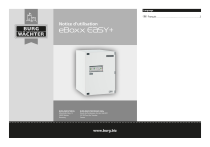
Lien public mis à jour
Le lien public vers votre chat a été mis à jour.
Caractéristiques clés
- Réception sécurisée des colis
- Gestion des codes d'accès
- Protection contre le cambriolage
- Utilisation avec l'application secuENTRY KeyApp
Questions fréquemment posées
Enlevez la bande de contact du compartiment à piles.
Vous devez réinitialiser l’eBoxx pour rétablir le code réglé d’usine et établir ensuite un nouveau code administrateur.
Les services de messagerie et de livraison peuvent ouvrir la boîte à colis avec le code de livreur pour y remettre des paquets.
Dans l'application, activez « Livraisons multiples » (curseur à droite), le fournisseur peut toujours ouvrir l’eBoxx, qu’elle soit pleine ou vide.